Kuinka tarkistaa Instagram-viestit tietokoneellasi
Sekalaista / / November 28, 2021
Monet ihmiset käyttävät mieluummin sosiaalista mediaa tietokoneillaan ja kannettavissa tietokoneissaan, ja oletamme, että sinäkin pidät sosiaalisen median käytöstä PC: llä. Se voi olla toiveesi käyttää suurempaa näyttöä tai se voi johtua siitä, että olet töissä ja haluat vierittää syötettä viiden minuutin ajan. Emme ole täällä kyseenalaistamassa syitäsi. Olemme täällä auttamassa millä tahansa tavalla.
Nyt ymmärrämme, että älypuhelimen poistaminen aina, kun haluat vierittää syötettä tai vastata viesteihin, ei ole yhtä sujuvaa kuin ylimääräinen välilehti tietokoneesi selainikkunassa. Voit vapaasti laittaa puhelimen sivuun ja käyttää sosiaalista mediaa tietokoneellasi.

Sisällys
- Kuinka tarkistaa Instagram-viestit tietokoneellasi
- Tapa 1: Instagram-verkkosovellus PC: llä
- Tapa 2: Lataa Instagram-sovellus Windows 10:ssä
Kuinka tarkistaa Instagram-viestit tietokoneellasi
Tapa 1: Instagram-verkkosovellus PC: llä
Verkkosovellus tai Instagramin selainversio on yhtä siisti kuin mobiilisovellus. Käyttöliittymästä painikkeiden asentoihin koet kaiken saman verkkosovelluksessa. Muutama kuukausi sitten Instagram-verkkosovellus ei tarjonnut suoraa viestintäominaisuutta. Se oli verkkosovelluksen suurin rajoitus. Siinä ei ollut toimintoa viestien lähettämiseen eikä niiden lukemiseen.
Nyt ei kuitenkaan ole enää syytä huoleen. Instagram on nyt sisällyttänyt viestintäominaisuuden myös verkkosovellukseen. Käyttöliittymä on sama kuin mobiilisovelluksessa (katso alla oleva kuvakaappaus). Ja sen avulla voit helposti tarkistaa Instagram-viestisi tietokoneellasi.

No, vain siksi, että viestintäominaisuus on käytössä verkkosovelluksessa, älä usko, että jätämme sinut tänne. Opastamme edelleen perusasioista. Tässä artikkelissa kerromme sinulle, kuinka voit lähettää ja vastaanottaa viestejä Instagram-verkkosovelluksessa, sekä muutamia muita ominaisuuksia. Noudata annettuja ohjeita huolellisesti:
1. Ensinnäkin käynnistä haluamasi selain tietokoneellasi ja avaa Instagram-verkkosovellus. Pääset siihen myös täältä - instagram.com. Kirjaudu sisään Instagram-tilillesi. Voit kirjautua sisään joko Facebookin kautta tai käyttää Instagram-käyttäjänimeäsi ja salasanaasi.

2. Kun olet kirjautunut sisään, pääset osoitteeseen Instagram-tilisi kotisivulle.
3. Keskity sivun yläosassa oleviin painikkeisiin. The kuvakkeet jonka löydät mobiilisovelluksesi alareunassa on sijoitettu verkkosovelluksen yläpalkkiin.

4. Vasemmalta alkaen meillä on Instagram-painike, joka johtaa suoraan etusivulle.

5. Toinen on Hakupalkki. Hakupalkin vieressä on Koti näppäin joka johtaa sinut tilisi etusivulle. "Koti"- ja "Instagram"-painikkeet toimivat samalla tavalla Instagram-verkkosovelluksessa.
6. Koti-painikkeen vieressä on Viesti-painike. Sen vieressä ovat Tutki-, Ilmoitus- ja Profiilipainikkeet.
7. Napsauta Viesti-painiketta. Instagram-viestilaatikkosi avautuu. Siinä se on; voit nyt lähettää ja vastaanottaa viestejä helposti.
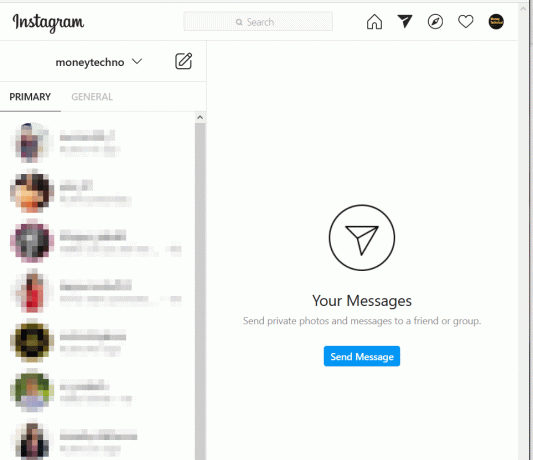
Lue myös:Korjaa Instagram, joka ei toimi Wi-Fi-yhteydessä
Tapa 2: Lataa Instagram-sovellus Windows 10:lle
1. Lataa Instagram-sovellus Windows 10:lle Windowsin sovelluskaupasta.
2. Klikkaa Asenna-painike asentaaksesi Instagram-sovelluksen tietokoneellesi.

3. Kun sovellus on asennettu, käynnistä se.

4. Klikkaa Suora viesti -kuvake yläpalkista ja napsauta sitten Lähetä viesti -painiketta. Tai muuten voit tarkastella keskustelu- tai viestihistoriaasi täällä.
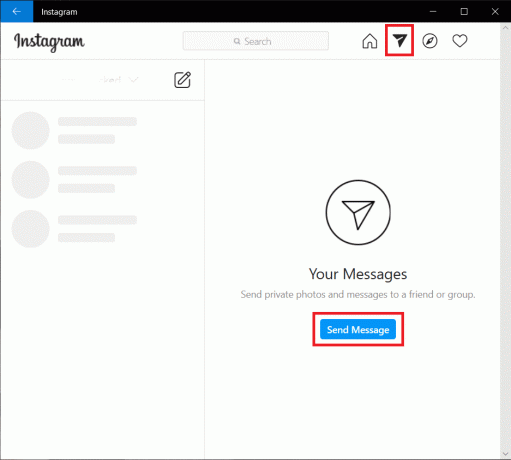
5. Jos et näe Lähetä viesti -painiketta, napsauta Kynäkuvake käyttäjätunnuksesi vieressä.
6. Alla "Vastaanottaja:”kenttä, kirjoita sen henkilön käyttäjätunnus, jolle haluat lähettää yksityisviestin.
7. Valitse käyttäjä pudotusvalikosta ja napsauta Seuraava -painiketta.

8. Lopuksi, kirjoita viesti alla "Viesti”-kenttä ja paina Enter lähettääksesi viestin onnistuneesti.

Näetkö? Tämä on yhtä helppoa kuin mobiilisovellus. Muutama kuukausi sitten ihmisten oli turvauduttava erilaisiin menetelmiin vain tarkistaakseen Instagram-viestinsä. Nyt kun olemme puhuneet Instagram-verkkosovelluksesta ja Instagram Windows -sovelluksesta, ei ole väliä oletko toimistossa vai oppilaitoksessasi. Voit huijata käyttämällä Instagramia ja piilottaa sen sekunnissa välilehtikytkimellä.
Suositus:
- Kuinka poistaa Instagram-tili pysyvästi
- Kuinka väärentää sijaintisi Life360-sovelluksessa
- 3 tapaa poistaa diaesitys mistä tahansa verkkosivustosta
Toivomme, että tämä artikkeli oli hyödyllinen ja pystyit siihen tarkista Instagram-viestit tietokoneellasi ilman mitään ongelmia. Nyt, jos kohtaat ongelmia tai ongelmia, kommentoi alle, niin me vastaamme.



